Ceci ne peut être effectué que par un administrateur.
Un "CV personnalisé" est généré en utilisant les données analysées du CV original en plus d'autres informations sur le candidat. Le "CV personnalisé" peut inclure un logo, un filigrane, un en-tête/pied de page personnalisé et vous permettre, par exemple, de supprimer les coordonnées du candidat ou d'ajouter un résumé.
Toute modification sera appliquée à tous les utilisateurs sous votre compte d'entreprise.
Paramètres généraux du CV personnalisé
Personnaliser le nom de l'organisation
Ajoutez un nom d'organisation qui peut être inséré dans vos CV personnalisés.
- Rendez-vous sur la page suivante. Alternativement, cliquez sur "Administration" dans votre menu latéral, ouvrez la catégorie "CV" puis la catégorie "CV personnalisé" et cliquez sur "Nom de l'organisation".


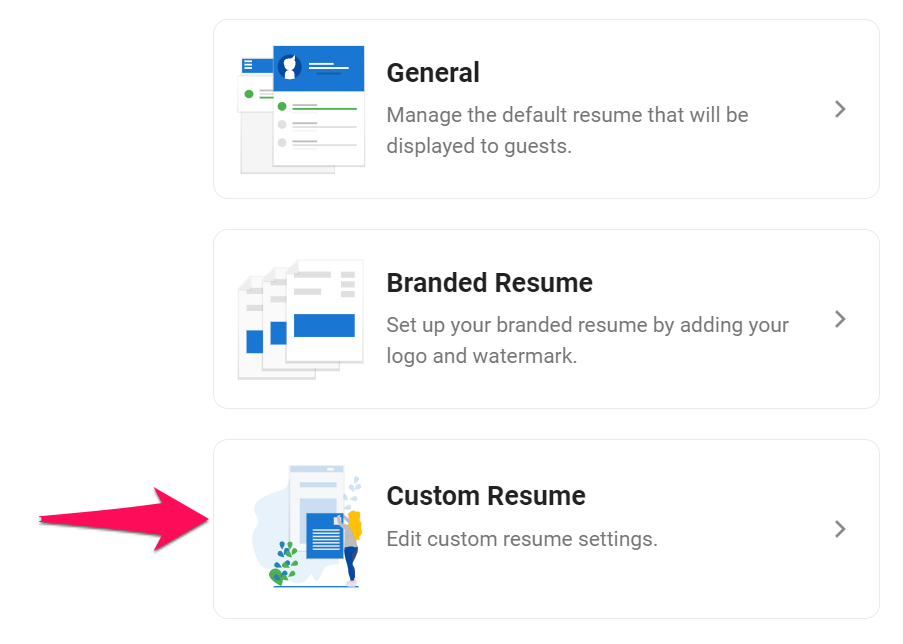
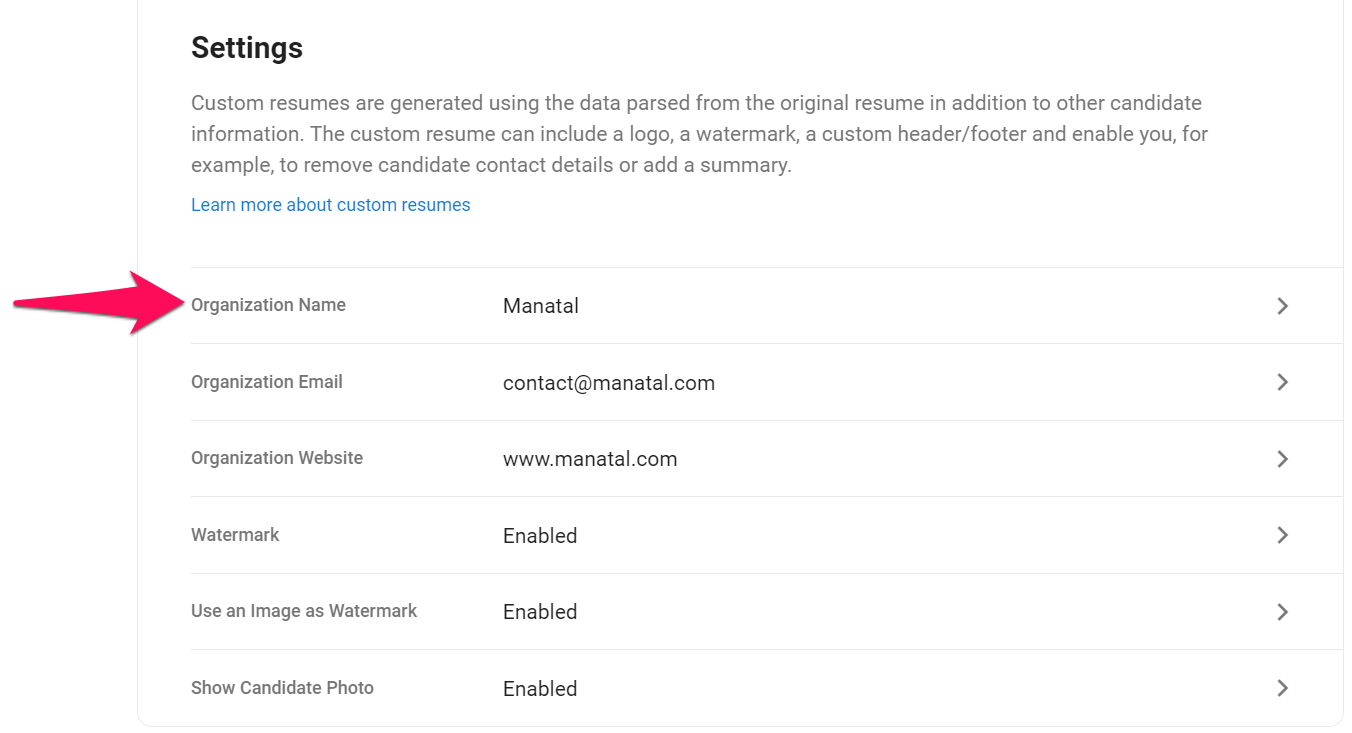
- Entrez le nom de l'organisation et cliquez sur "Enregistrer".
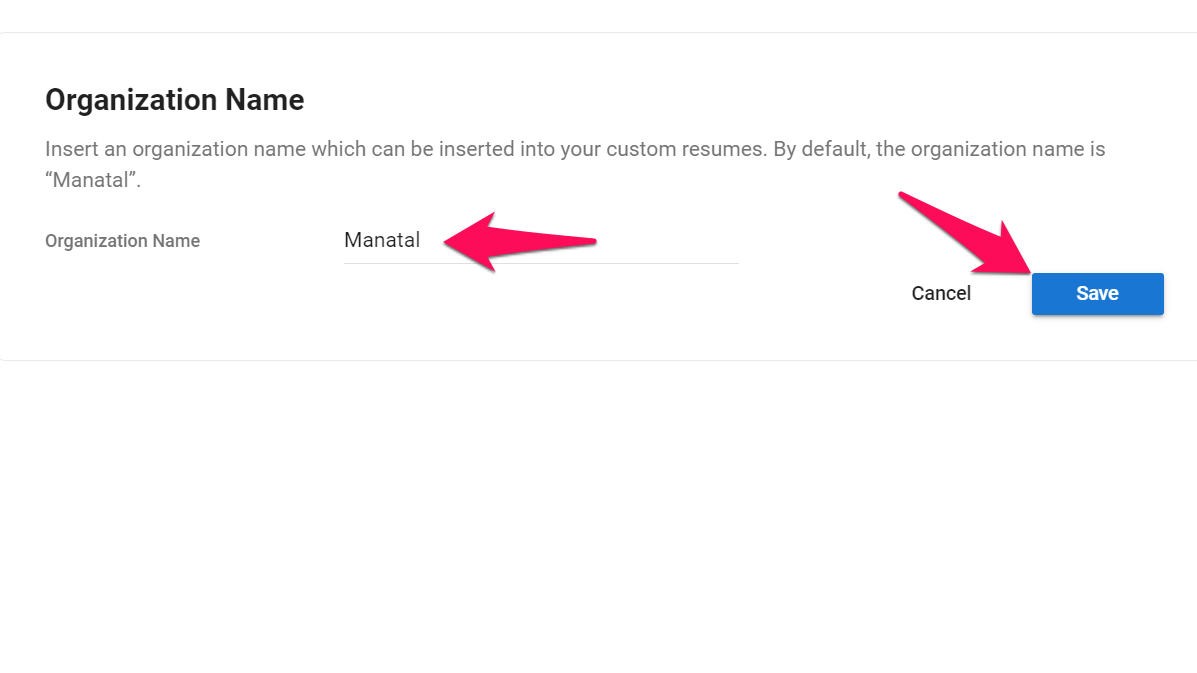
Personnaliser l'e-mail de l'organisation
Ajoutez un e-mail d'organisation qui peut être inséré dans vos CV personnalisés.
- Rendez-vous sur la page suivante. Alternativement, cliquez sur "Administration" dans votre menu latéral, ouvrez la catégorie "CV" puis la catégorie "CV personnalisé" et cliquez sur "E-mail de l'organisation".


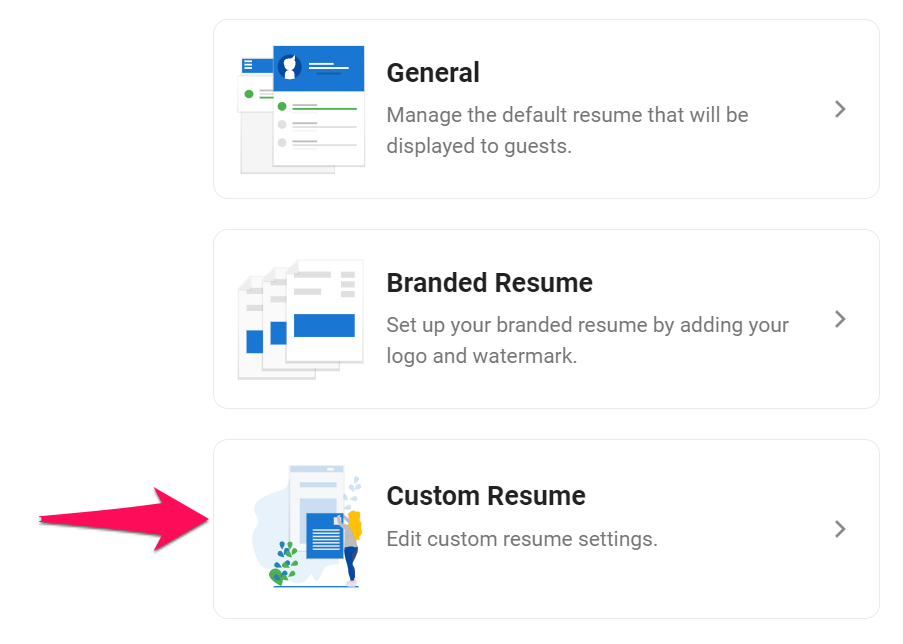
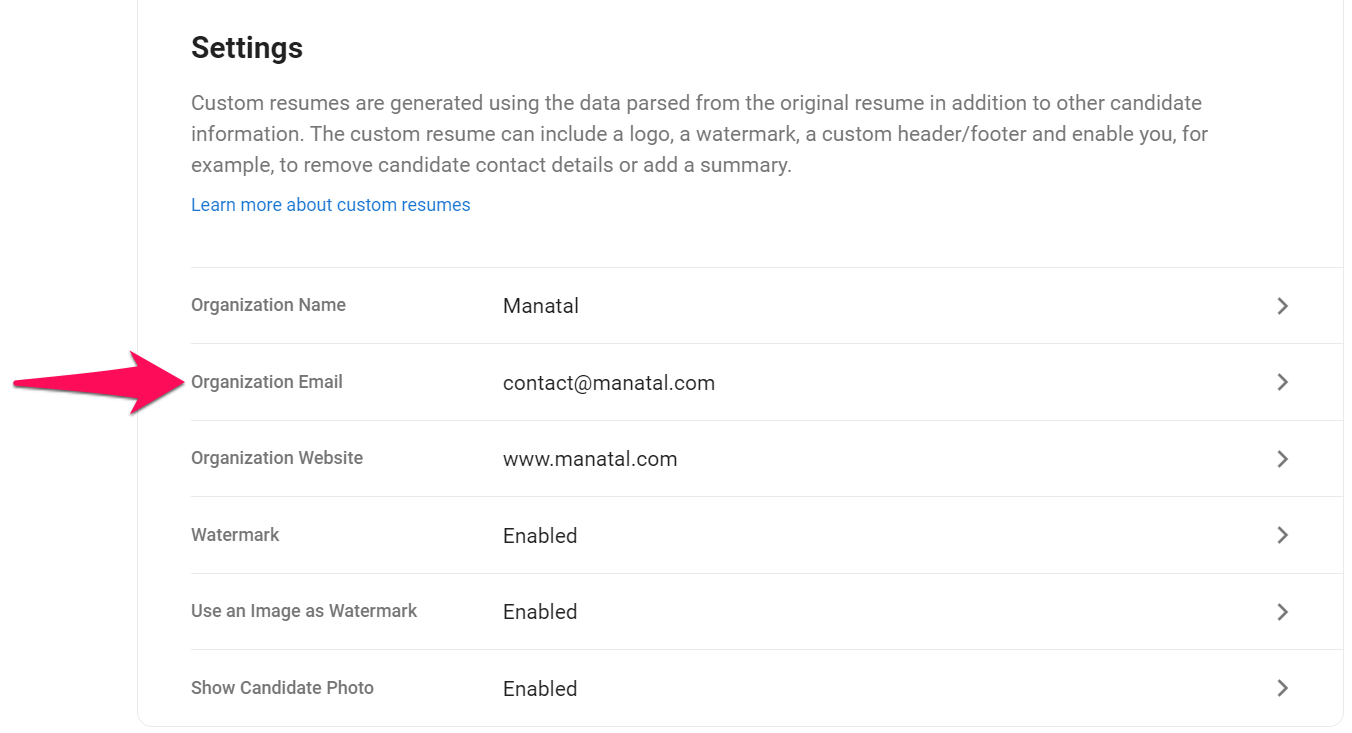
- Entrez l'e-mail de l'organisation et cliquez sur "Enregistrer".
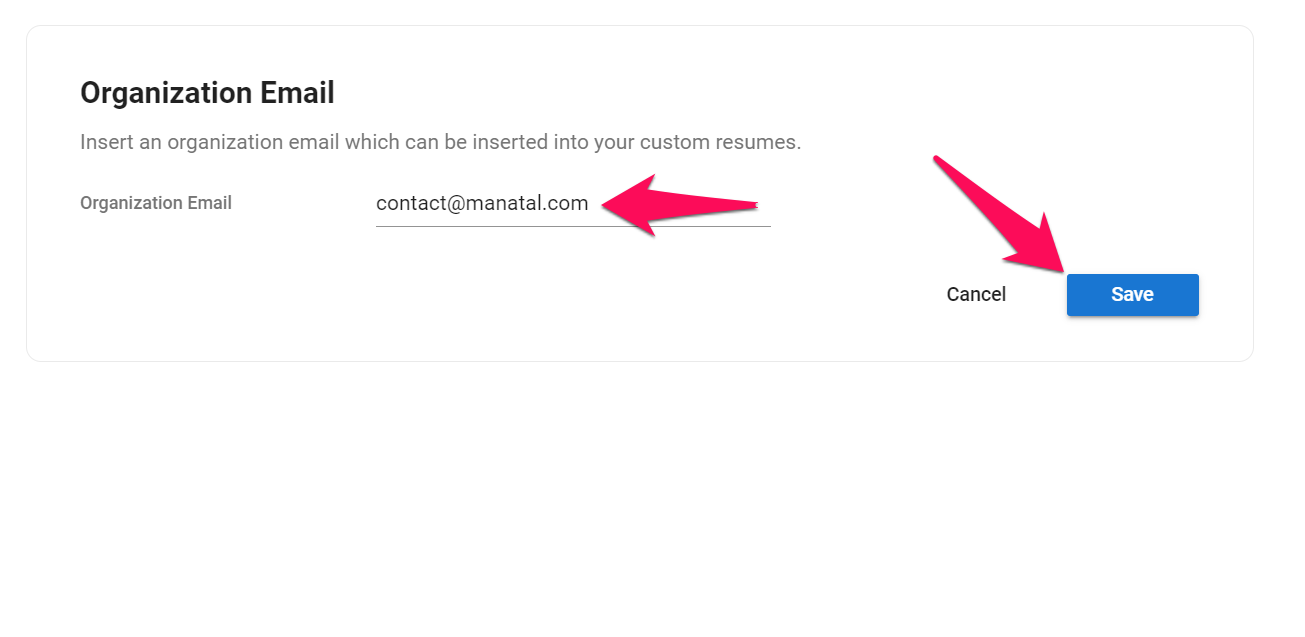
Personnaliser le site web de l'organisation
Insérez un site web d'organisation qui peut être inséré dans vos CV personnalisés.
- Rendez-vous sur la page suivante. Alternativement, cliquez sur "Administration" dans votre menu latéral, ouvrez la catégorie "CV" puis la catégorie "CV personnalisé" et cliquez sur "Site web de l'organisation".


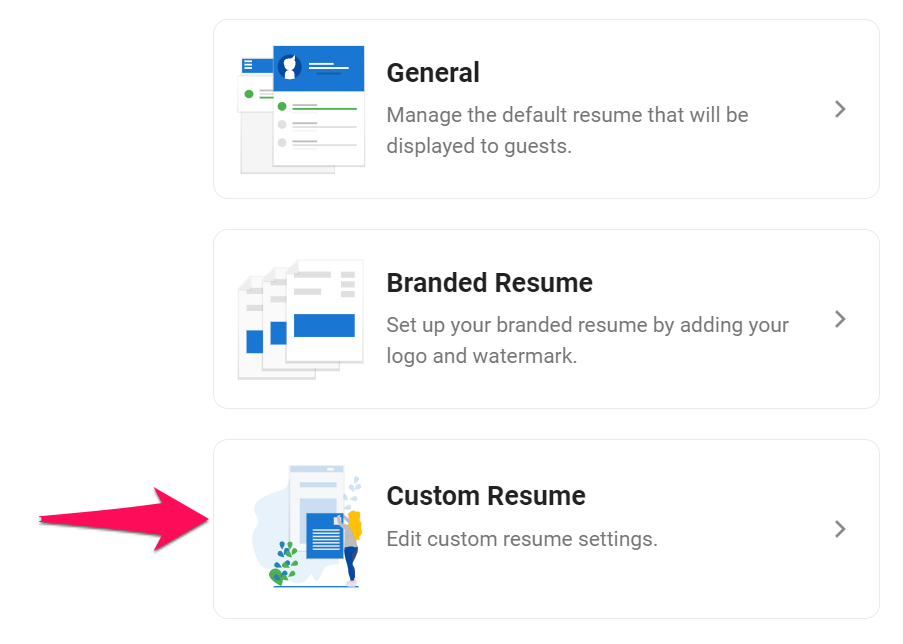
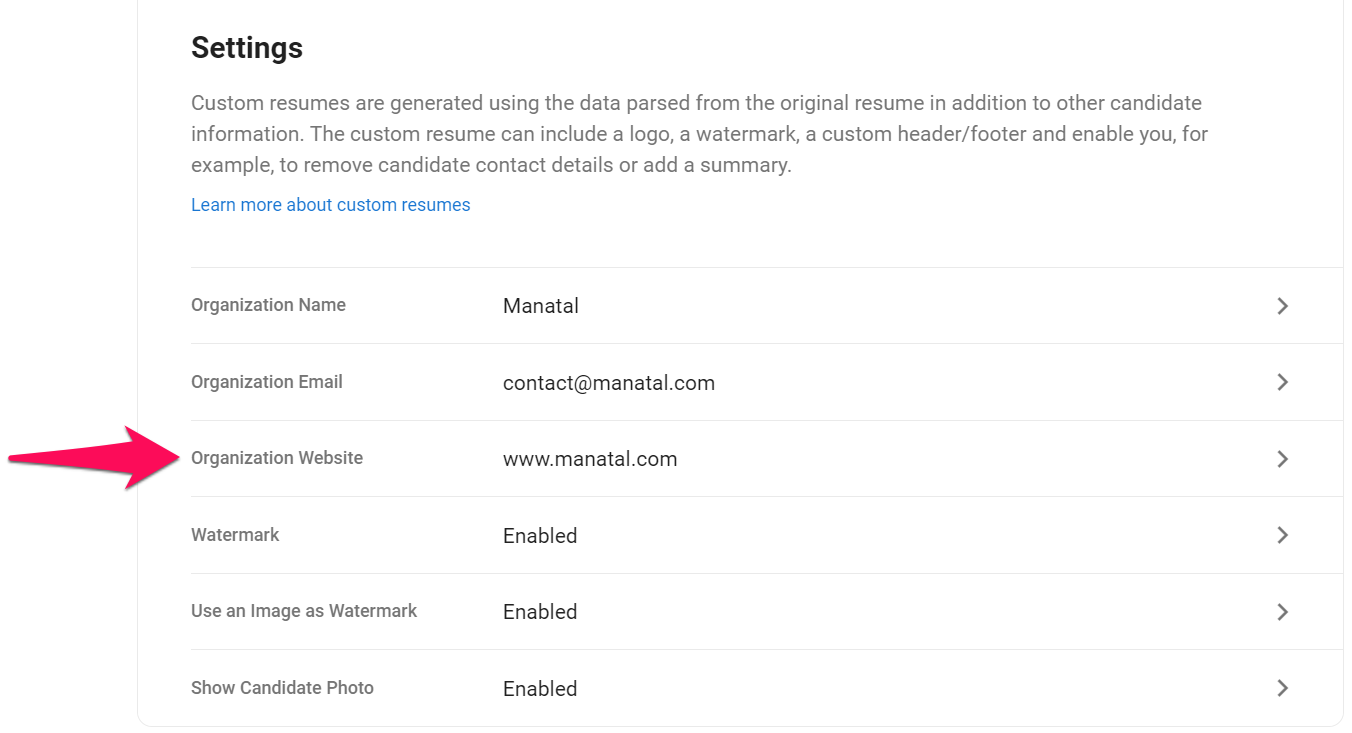
- Entrez le site web de l'organisation et cliquez sur "Enregistrer".
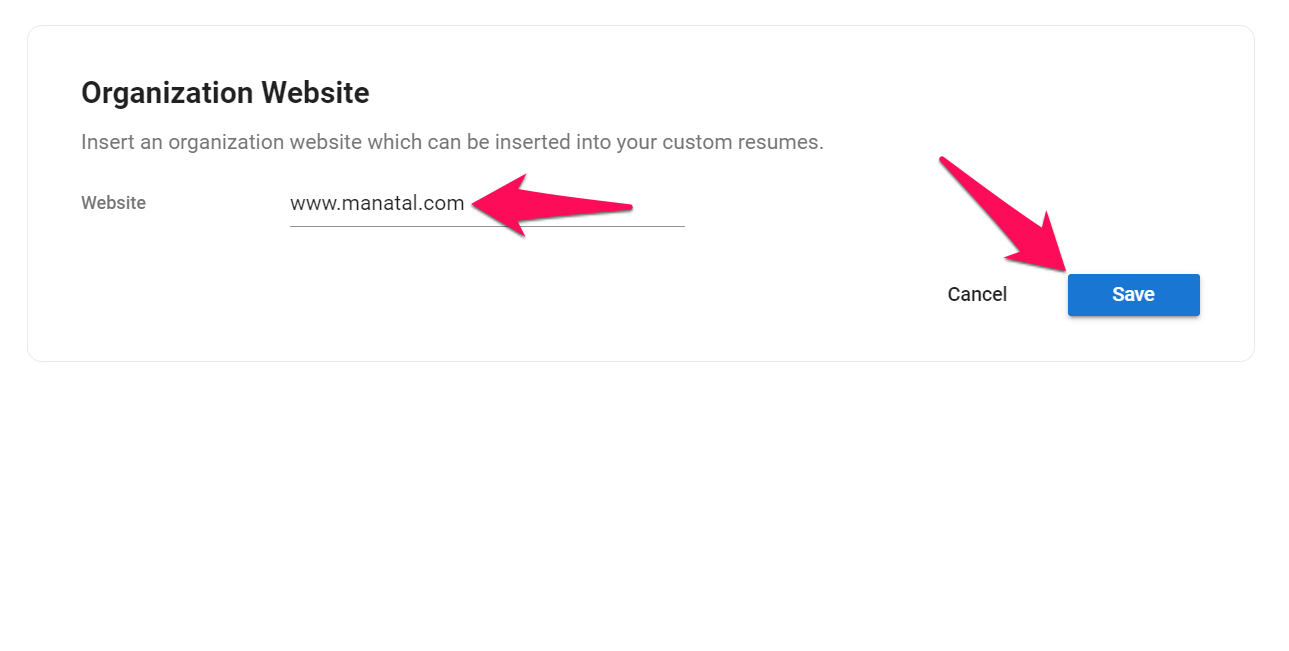
Activation du filigrane
Cette option active les filigranes en arrière-plan du CV.
- Rendez-vous sur la page suivante. Alternativement, cliquez sur "Administration" dans votre menu latéral, ouvrez la catégorie "CV" puis la catégorie "CV personnalisé" et cliquez sur "Filigrane".


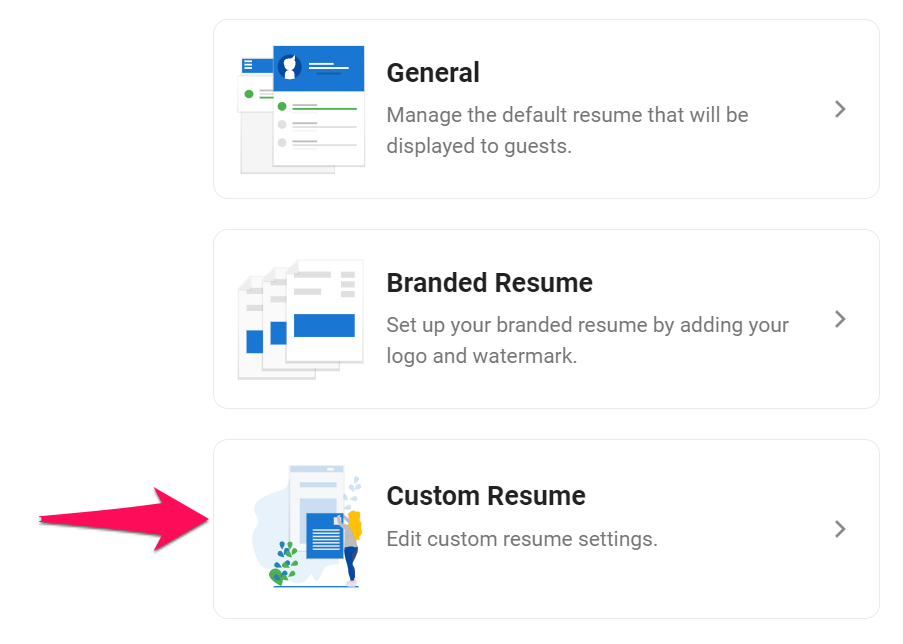
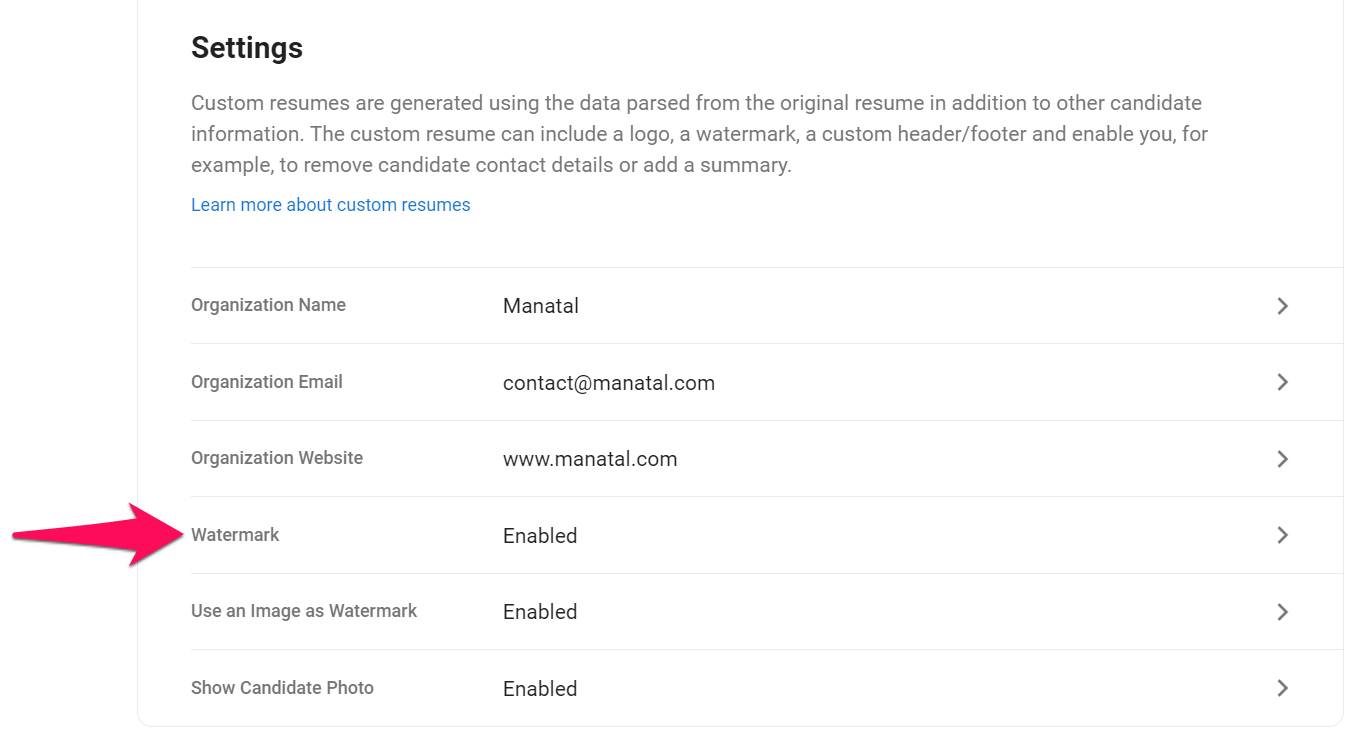
- Activez le filigrane dans les CV personnalisés.
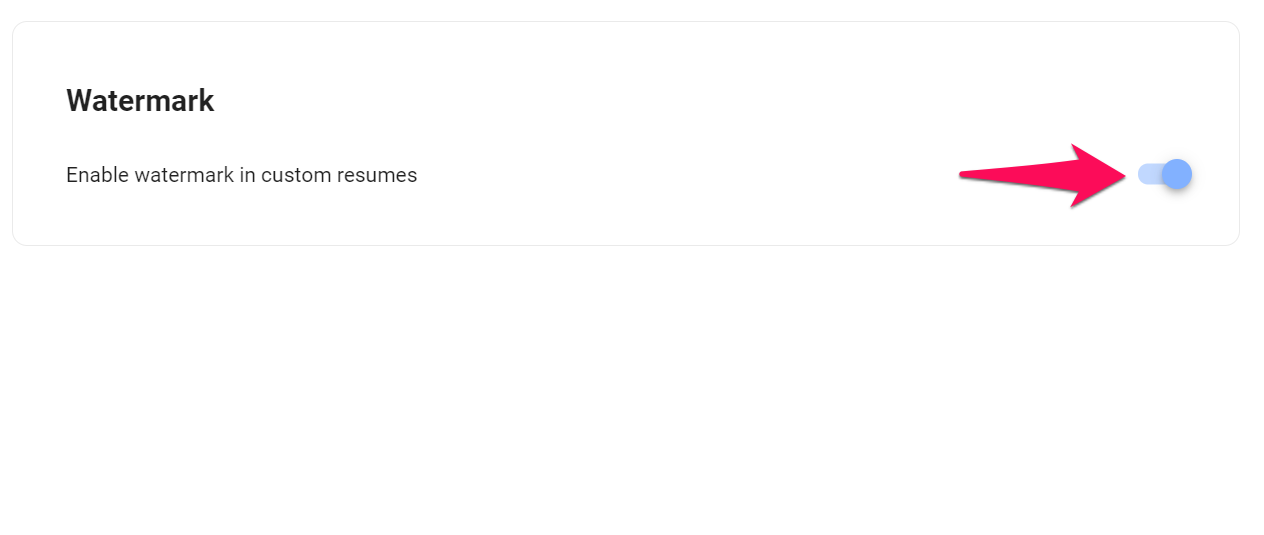
Utilisation d'une image ou d'un texte comme filigrane
L'option suivante vous permet de basculer entre les types de filigrane :
- Si activé, vous aurez la possibilité de télécharger une image de votre choix.
- Si désactivé, vous avez la possibilité de saisir un texte personnalisé qui apparaîtra comme filigrane sur le CV.
- Rendez-vous sur la page suivante. Alternativement, cliquez sur "Administration" dans votre menu latéral, ouvrez la catégorie "CV" puis la catégorie "CV personnalisé" et cliquez sur "Utiliser une image comme filigrane".


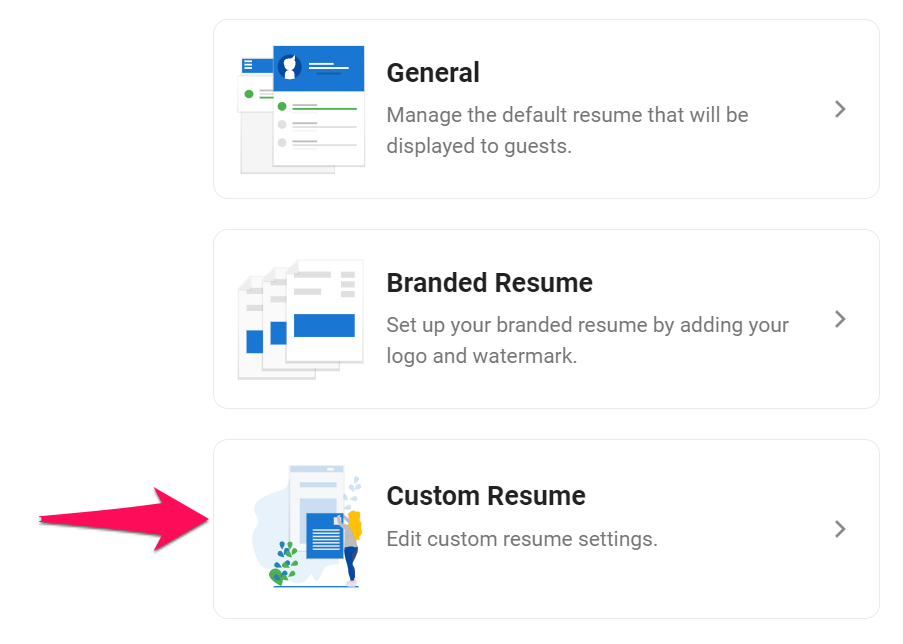
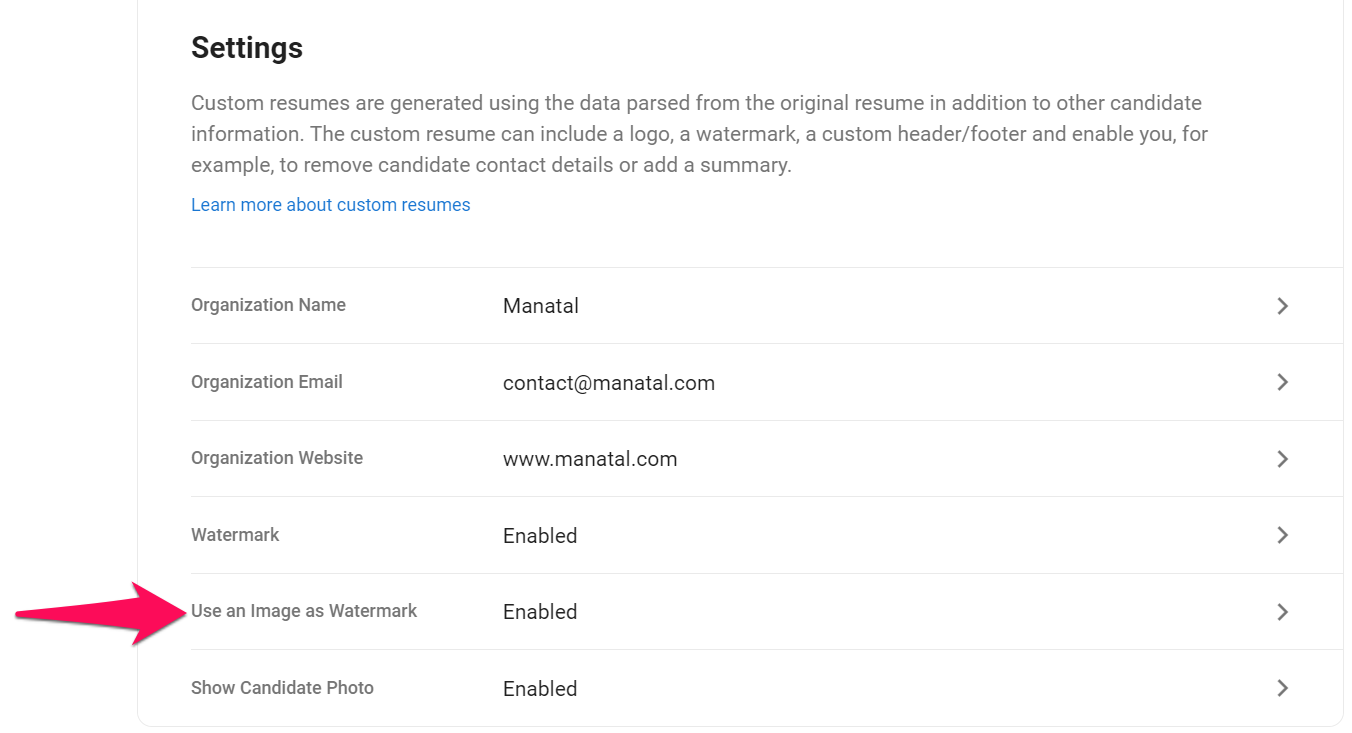
-
Activez/désactivez les filigranes basés sur des images.
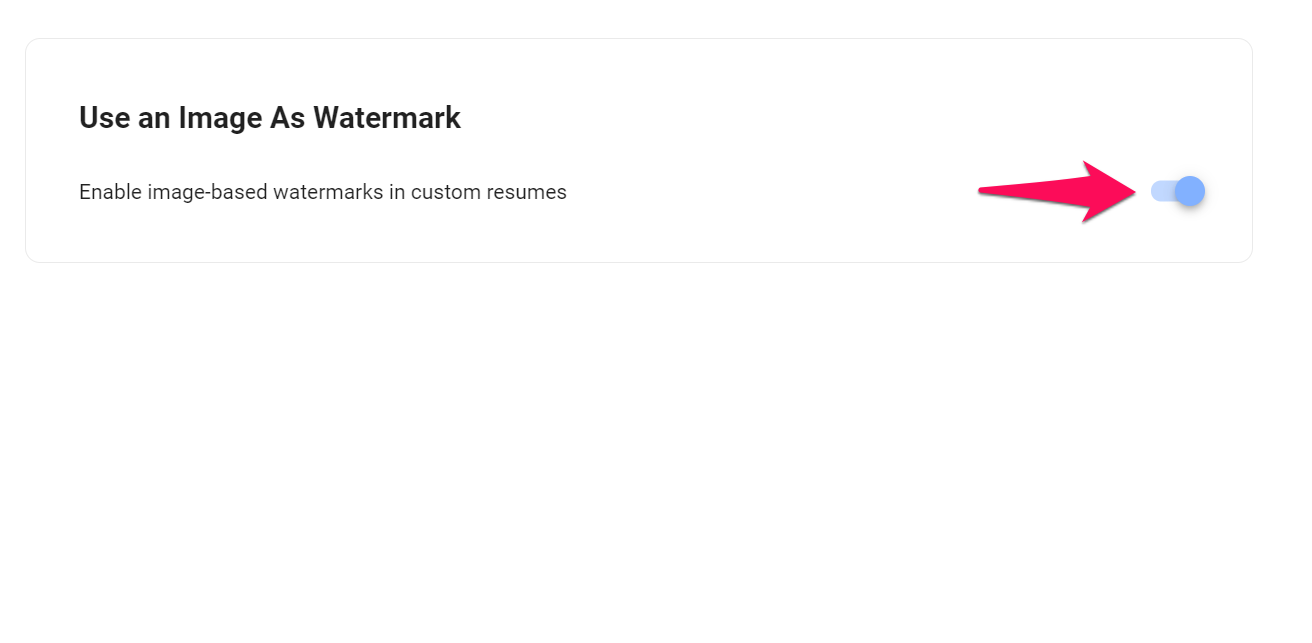
-
Si activé, lisez les instructions ci-dessous pour insérer une image. Si désactivé, cliquez ici pour ajouter un texte personnalisé.
Personnalisation du logo et du filigrane
- Accédez à la page suivante. Alternativement, cliquez sur "Administration" dans votre menu latéral, ouvrez la catégorie "CV", puis la catégorie "CV personnalisé" et cliquez sur "Modifier".


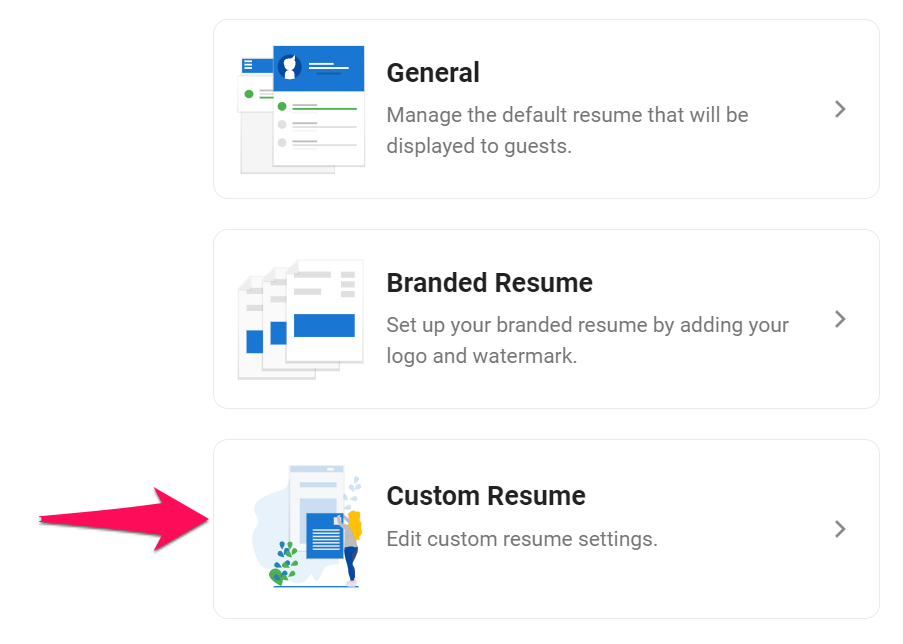
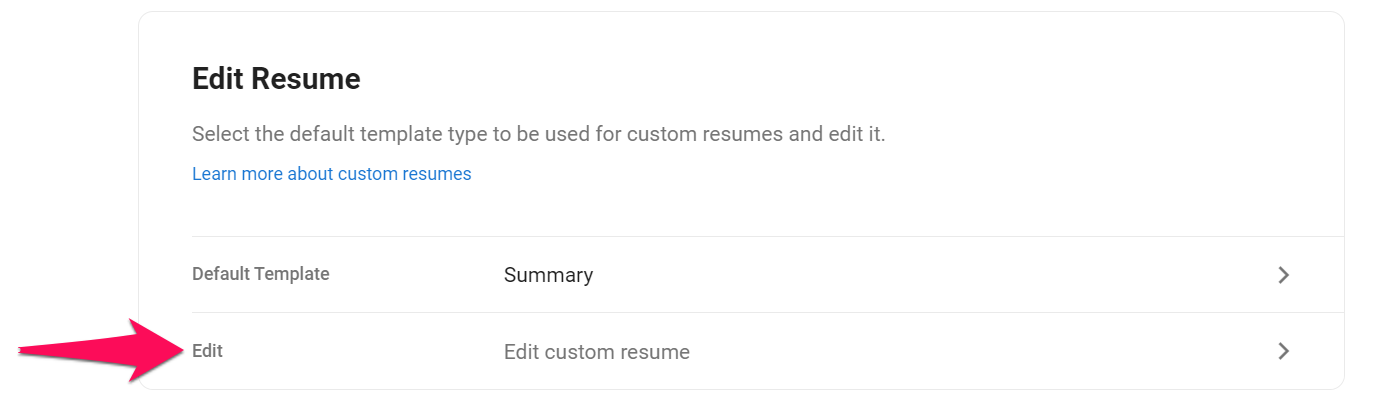
-
Cliquez sur "+" ou sur les images existantes si vous avez déjà téléchargé des images.
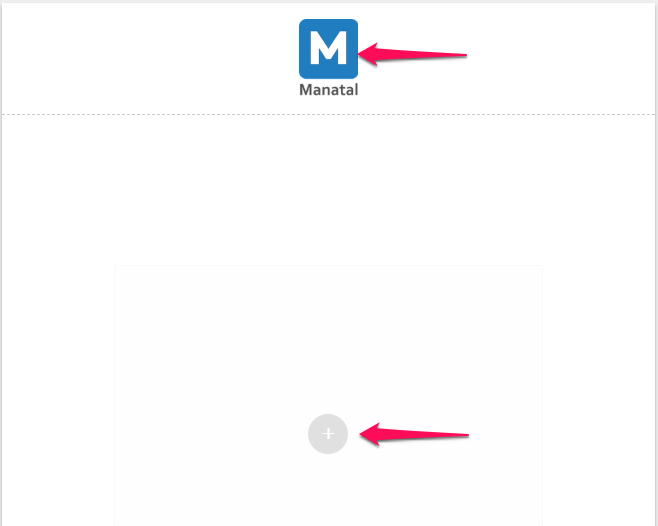
-
Sélectionnez une image, recadrez-la puis cliquez sur "Enregistrer". Voilà, vous avez téléchargé un logo ou une image en filigrane.
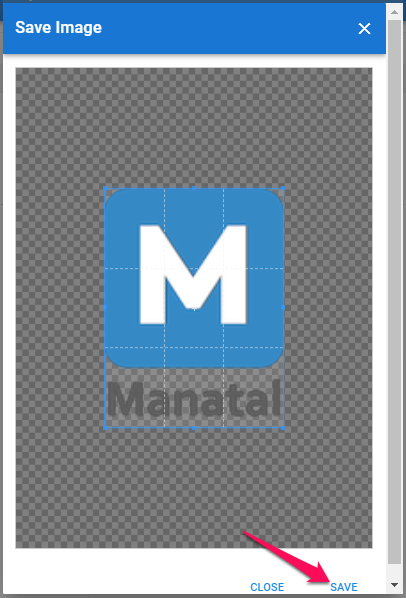
-
Vous pouvez ajuster la transparence du filigrane en utilisant le curseur situé sous l'affichage du filigrane.
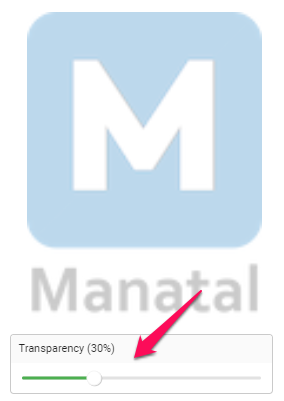
-
Pour que les modifications soient prises en compte, veuillez régénérer le CV du candidat.
Affichage de l'image du candidat
Option pour activer/désactiver l'affichage de la photo du candidat dans votre CV personnalisé.
- Accédez à la page suivante. Alternativement, cliquez sur "Administration" dans votre menu latéral, ouvrez la catégorie "CV", puis la catégorie "CV personnalisé" et cliquez sur "Afficher la photo du candidat".


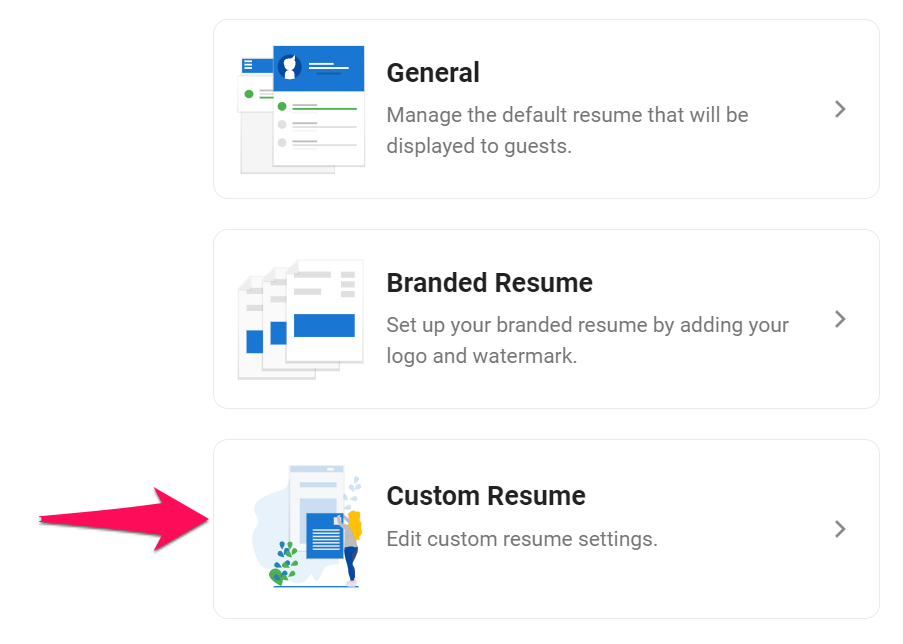
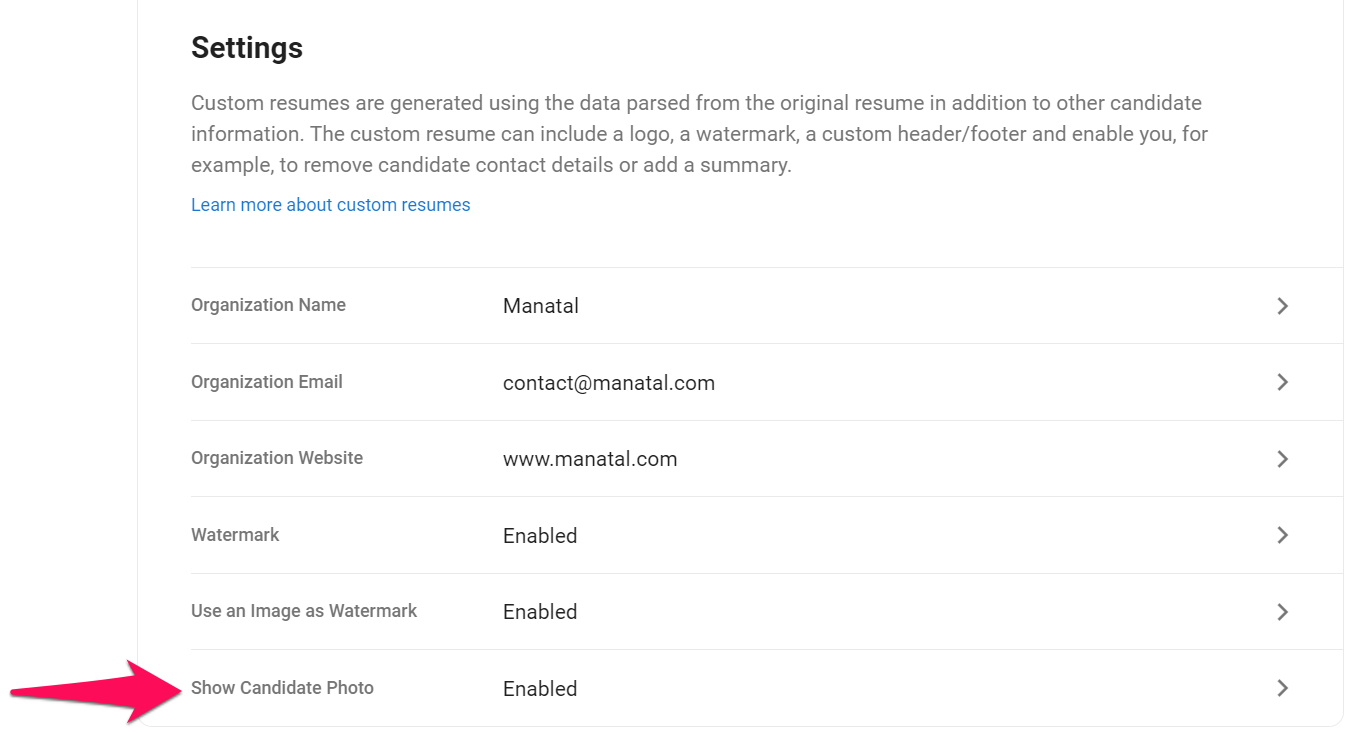
- Activez l'affichage de la photo du candidat dans les CV personnalisés.
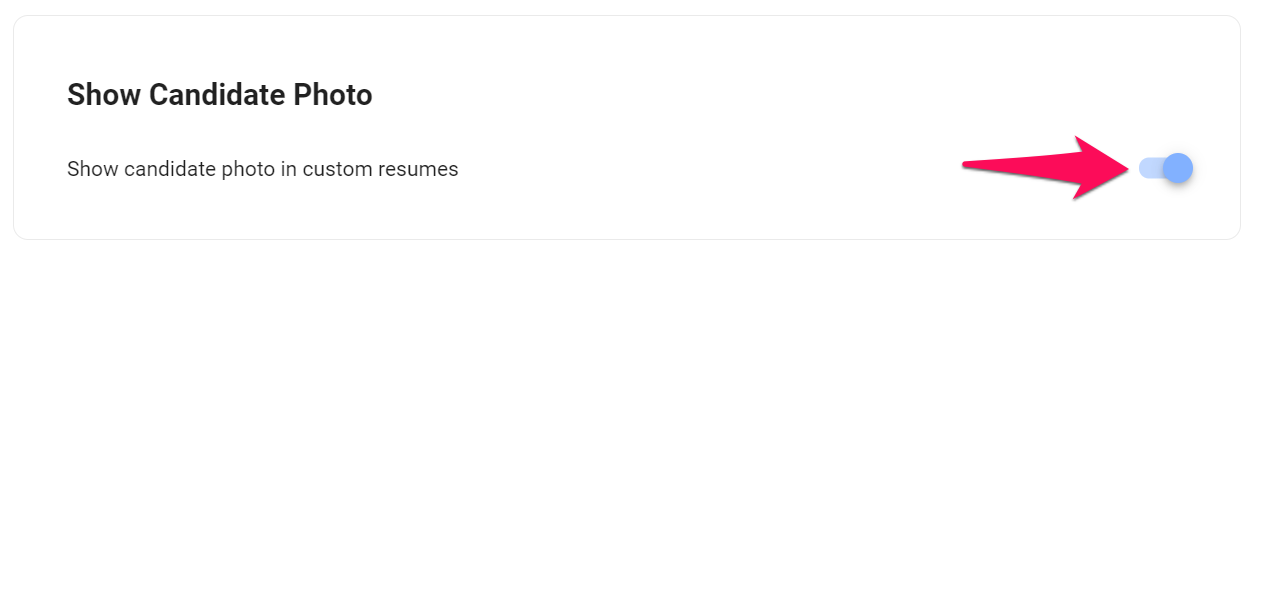
Sélection de votre modèle de CV personnalisé
Manatal propose quelques modèles de CV personnalisés parmi lesquels choisir. Selon le modèle de CV, vous pouvez modifier plus de détails de votre CV personnalisé.
- Accédez à la page suivante. Alternativement, cliquez sur "Administration" dans votre menu latéral, ouvrez la catégorie "CV", puis la catégorie "CV personnalisé" et cliquez sur "Modèle par défaut".


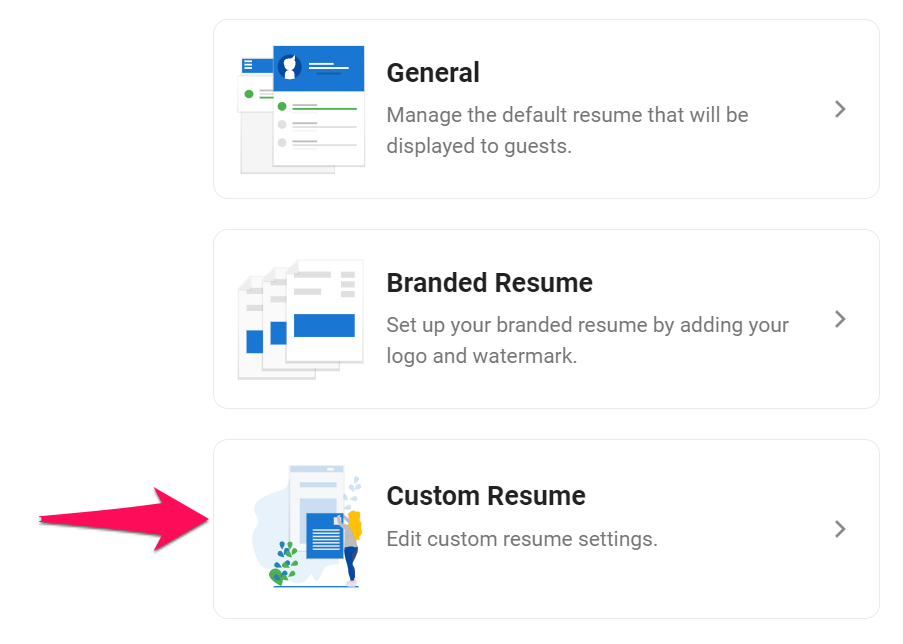
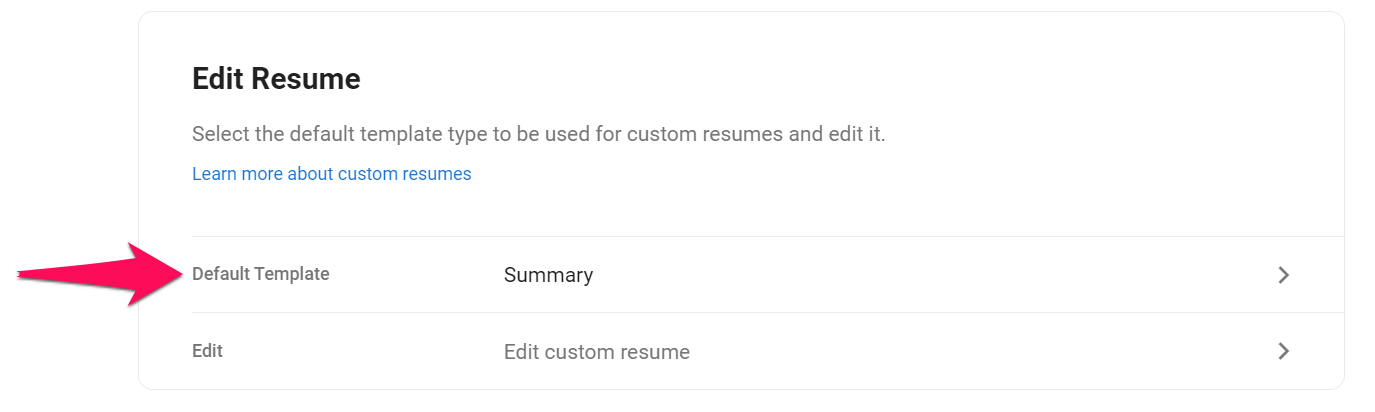
- Sélectionnez le modèle par défaut dans le menu déroulant et cliquez sur "Enregistrer".
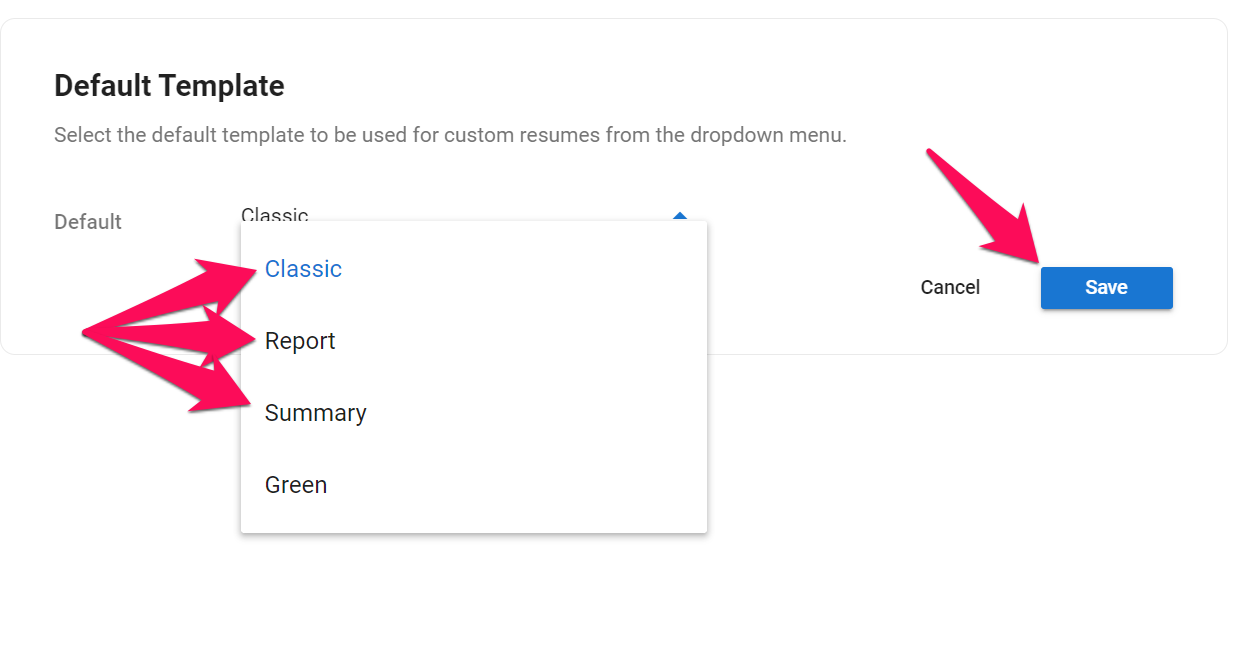
Personnalisation de l'en-tête de votre CV personnalisé
Ceci est disponible dans les modèles de CV personnalisés Classique et Résumé.
- Accédez à la page suivante. Alternativement, cliquez sur "Administration" dans votre menu latéral, ouvrez la catégorie "CV", puis la catégorie "CV personnalisé" et cliquez sur "Modifier".


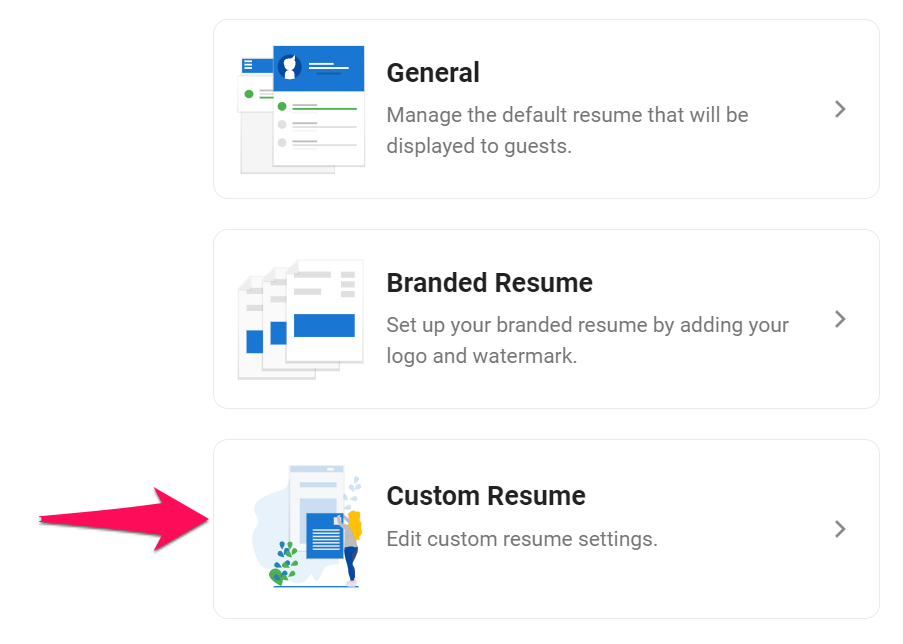
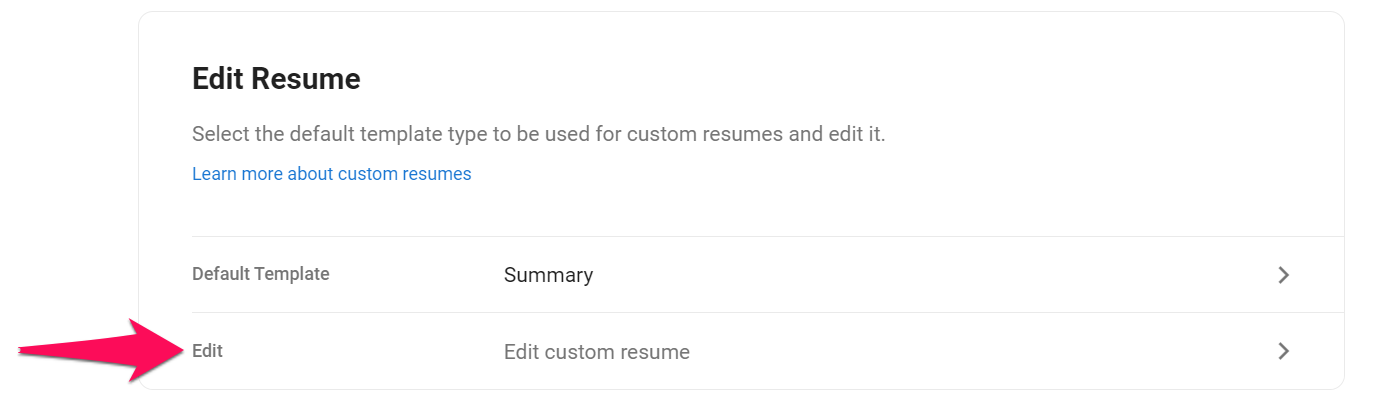
-
Sélectionnez les informations dans les menus déroulants pour chacun des champs.
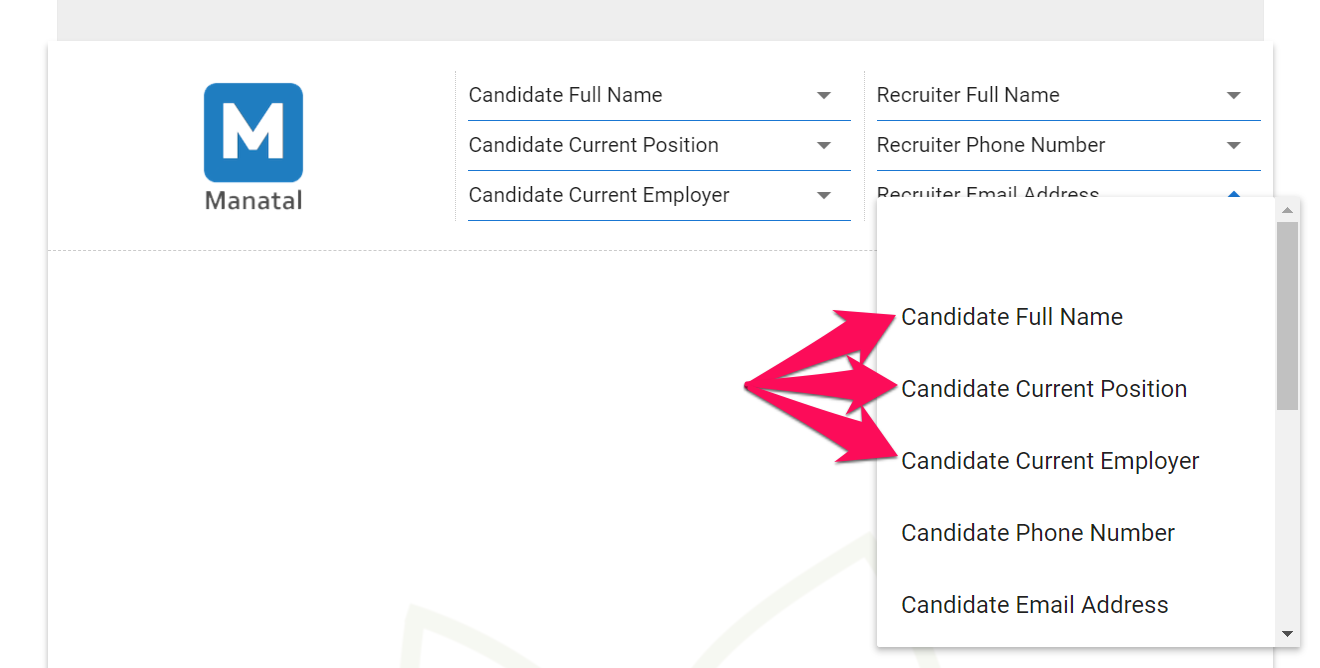
-
Pour que les modifications soient prises en compte, veuillez régénérer le CV du candidat.
Personnalisation du pied de page de votre CV personnalisé
- Accédez à la page suivante. Alternativement, cliquez sur "Administration" dans votre menu latéral, ouvrez la catégorie "CV", puis la catégorie "CV personnalisé" et cliquez sur "Modifier".


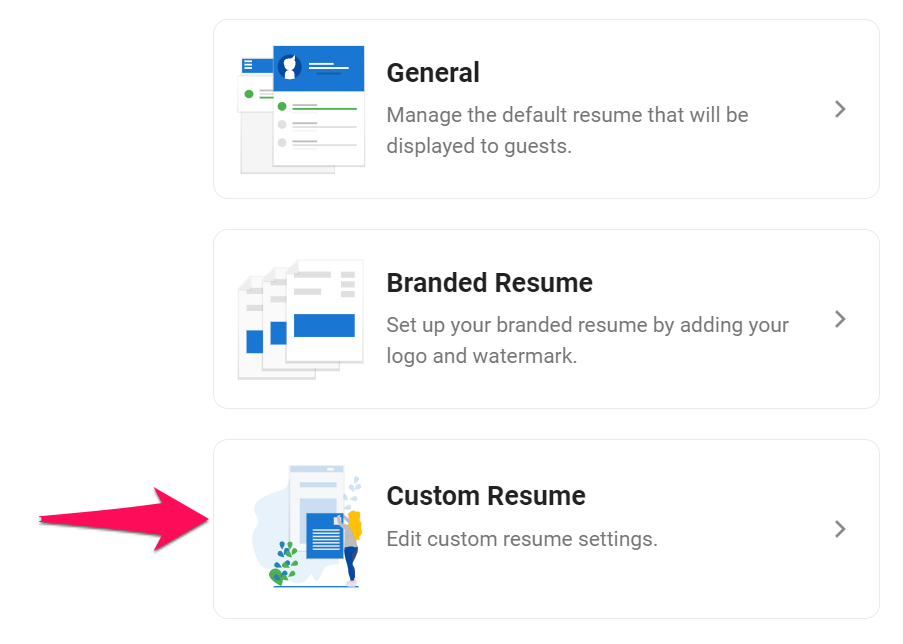
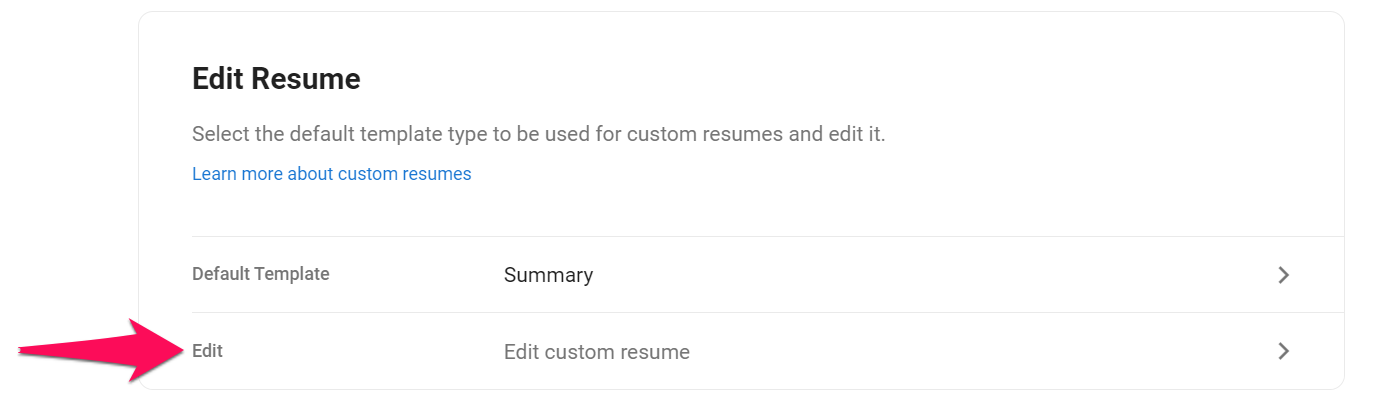
-
Cliquez sur l'icône + ou crayon dans la section du pied de page.
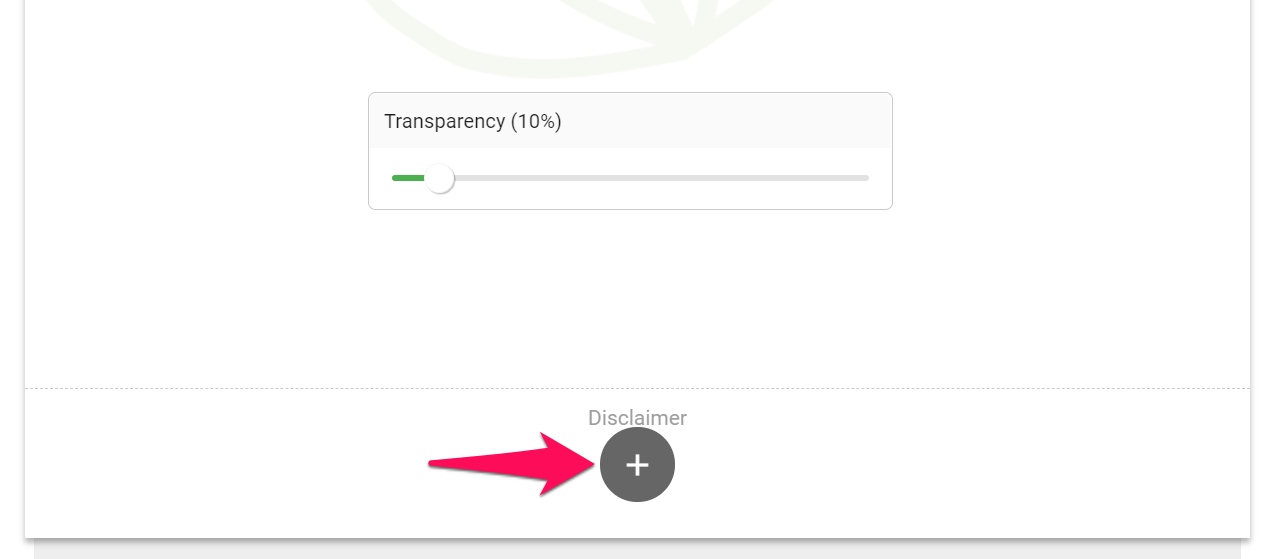
-
Saisissez le texte à afficher dans le pied de page et cliquez sur "Enregistrer".
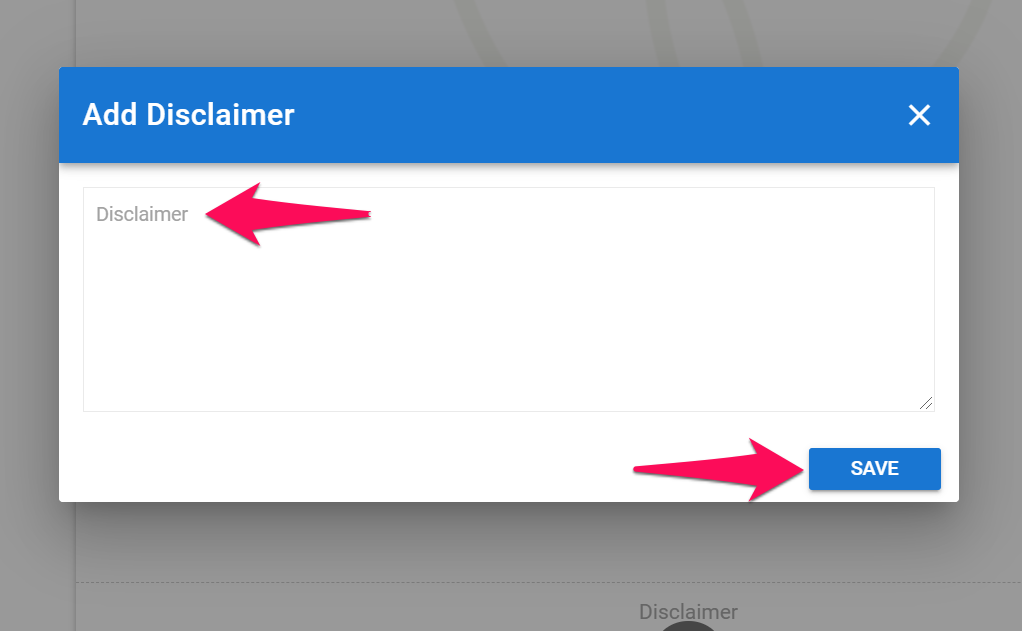
-
Pour que les modifications soient prises en compte, veuillez régénérer le CV du candidat.